Nav nekas neparasts, ka Zoom lietotāji sapulču laikā pastāvīgi dzird atbalsi. Sliktākais ir tad, kad katrs jūsu izrunātais vārds atbalsojas tavās ausīs. Ar šo kaitinošo atbalsi ausīs var būt ļoti grūti koncentrēties uz savu domu gājienu.
Šīs problēmas novēršana ir ļoti svarīga, ja jūs to nevēlaties ietekmēt jūsu produktivitāti vairāk nekā tas jau ir izdarīts. Bet vispirms redzēsim, kāpēc šī problēma rodas.
Kas izraisa atbalsis tālummaiņā?
Ir vairāki skaidrojumi, kāpēc tālummaiņai ir pastāvīga atbalss. Ja izmantojat divas ierīces, lai izveidotu savienojumu ar sapulci, skaļruņi un mikrofons var būt novietoti pārāk tuvu viens otram. Ja atrodaties konferenču telpā un vienai sapulcei ir pievienotas vairākas ierīces, iespējams, ka noteiktā brīdī dzirdēsit atbalsi.
Kā apturēt atbalss, izmantojot tālummaiņu
Izmantojiet austiņas
Šis ir ātrākais un vienkāršākais risinājums, lai sapulču laikā novērstu tālummaiņas atbalsis. Austiņu mikrofons neuztver skaņu no skaļruņiem, pat ja izmantojat datorā iebūvētos skaļruņus vai ārējo skaļruni. Kā īsu atgādinājumu varat iestatīt dažādas audio izvades un ievades ierīces tālummaiņai. Vai arī varat vienkārši iestatīt austiņas kā galveno skaļruni un mikrofona ierīci.
Uz pielāgojiet audio iestatījumus tālummaiņai, noklikšķiniet uz sava profila bilde un atlasiet Iestatījumi. Pēc tam noklikšķiniet uz Audio un atlasiet ierīci(-es), kuru(-as) vēlaties izmantot.
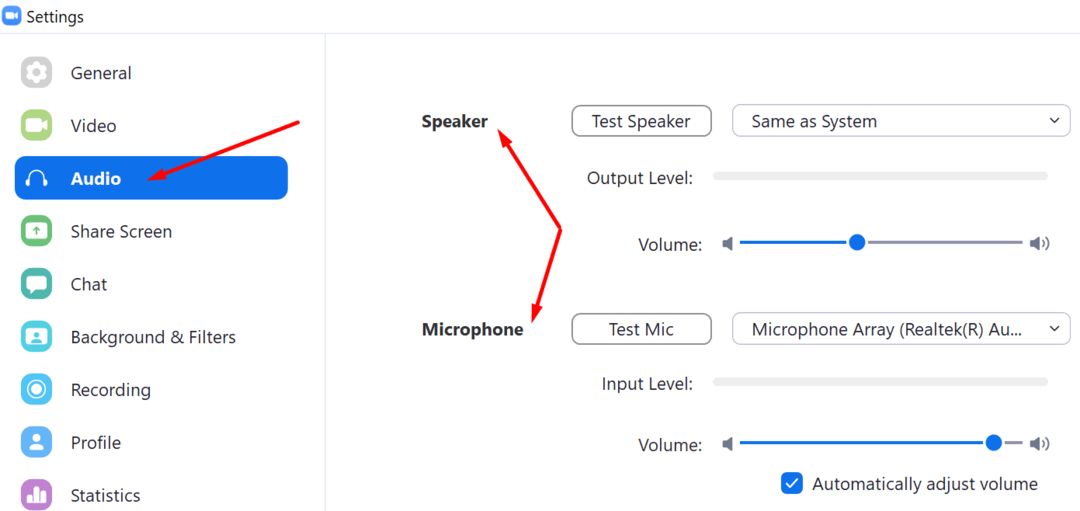
Ja izmantojat vairākas ierīces
Ja pievienojāties sapulcei no datora, bet zvanāt no mobilās ierīces, nospiediet Atstājiet datora audio opciju. Pievienojieties audio straumei no vienas ierīces.
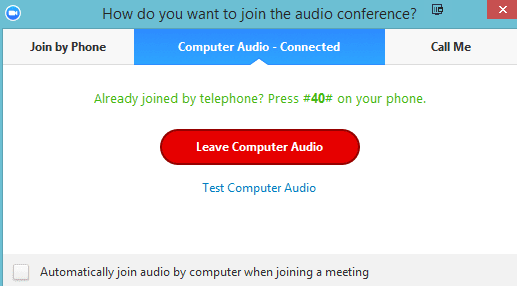
Tas pats attiecas uz gadījumiem, kad jums ir tuvu cits sapulces dalībnieks. Vienā no ierīcēm nospiediet opciju Atstāt audio. Pēc tam varat atkārtoti iespējot audio šajā ierīcē, kad šī persona kaut ko uzrāda.
Tāpat, ja atrodaties konferenču telpā ar vairākām ierīcēm, kas ir pievienotas funkcijai Zoom, jums ir jāatvieno datora audio no pārējām ierīcēm. Iespējojiet audio ievadi tikai saimniekdatora vai runājošās personas ierīcē.
Papildu padomi un triki, lai izvairītos no tālummaiņas atbalsīm
- Tiklīdz sapulce sākas, saimniekam ir jāizslēdz visu dalībnieku skaņa. Pēc tam saimnieks vai prezentētāji var manuāli ieslēgt dalībnieku skaņu kad viņi ņem vārdu.
- Viens no nerakstītajiem tālummaiņas sapulces noteikumiem saka, ka dalībniekiem ir jāizslēdz skaņa, kad viņi nerunā vai nerunā.
- Pārliecinieties, vai izmantojat augstas kvalitātes mikrofonu. Slikts mikrofons bieži vien var izraisīt atbalsis tālummaiņas režīmā.
Secinājums
Ja izmantojat divas ierīces, lai pievienotos vienai un tai pašai tālummaiņas sapulcei, vienā no tām ir jāatspējo audio. Pretējā gadījumā viena no ierīcēm novirzīs jūsu audio atpakaļ, radot kaitinošu atbalsi, kas neļaus jums koncentrēties uz sapulci, kurā apmeklējat.